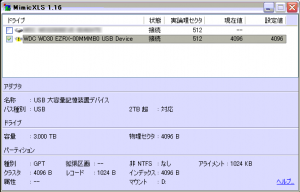無線ルーターをBuffalo WZR-450HP に交換してから、「ポートスキャン攻撃をログに記録しました」というメッセージが数十分に1回くらいの割合で出るようになりました。ログに記録があるようなので見てみると、IPアドレスはやはり交換したルーターからのようです。攻撃?されているポートもFTPやメールで使われるメジャーなものばかりです。
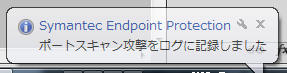
「ハードウェア」カテゴリーアーカイブ
CrashPlan無料版で離れたところにバックアップ
CrashPlanはインターネットでつながったパソコン同士でバックアップを取り合うソフトです。以前にも紹介しましたが、CrashPlanが用意するクラウドにバックアップするときのみ有料になります。友達同士や自分の持つ別のパソコンにバックアップするときにはストレージを自前で用意する必要はありますが、無料で使うことができます。
今回、他県にPCを置くことができたので、そちらにバックアップ用のUSB外付けストレージを用意し、インターネットでバックアップを取ることにしました。バックアップは暗号化されているということなので、他人のバックアップ内容を見ることはできない仕組みになっています。
また、いざというときにはUSB外付けHDDを直接持ってきて復元することができますので、データサイズが大きすぎるときには、HDDごと持ってきてしまう方法もとれます。
自分で作ったデータは消えてしまうと取り返しが付かないので、物理的に遠くにバックアップがあると、少し安心します。
ところで、インターネットの速度に比べて、バックアップの速度が遅いパソコンがあったので、設定を確認してみました。CrashPlanをインストールした状態では通信速度制限が設定されています。設定メニューのネットワークタブの通信速度制限の項目のうち、WANのデフォルトは200kbpsや300kbpsになっているので、これを大きな数字もしくはNone(制限無し)にします。
スナップショットでもわかるとおり、タブが一部隠れていたり、以前にも書いたように左のメニューの表記が消えていることもあるので、よく探してください。
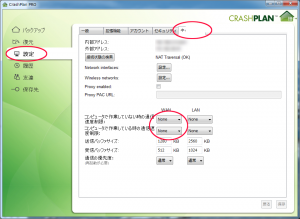
ハードウェアの構成を詳細に表示 (Speccy)
デスクトップPCの部品を交換しながら使っていると、今現在のハードウェア構成を忘れてしまうことがあると思います。普段使わないPCや家族のPCなどは余った部品で組んだりしているので、余計にわかりません。ケースを開けてみれば良いのですが、部品の確認をするためだけにするのは面倒なこともあります。 続きを読む ハードウェアの構成を詳細に表示 (Speccy)
Logicool ゲーミングソフトウェアの更新 (G300マウスドライバ)
12/5にLogicoolのゲーミングソフトウェアが更新されました。これは、同社のキーボードやマウスなど、ゲーム向けのドライバで、主な変更点は新しいゲームのプロファイルの追加ですが、バグフィックスも行われていることがあります。
現在、ゲームはあまりしませんが、メインのPCでG300マウスを使用しているので早速インストールしました。設定も引き継がれるので特に問題はなさそうです。Logicool Gaming Mouse G300はコストパフォーマンスも高く、使いやすいマウスです。ボタンの多さと設定の多様さはゲーミングマウスならではです。一方で有線式であること、ゲーミングマウスとしては普通ですが、一般的なマウスよりサイズが大きいこと、大きさの割に軽い作りであること、左右対称のデザインであることなどで好みが分かれるかもしれません。発売当初は3,400円ほどしていましたが、値段も手頃になってきました。
なお、ブラウザで表示されるOSの自動認識は正確ではないようです。ご注意を。
Windows XPで2TB以上のHDDを利用する(MimicXLS)
Windows XP 32bit では最近出回っている3TB等のハードディスクを正常に認識することができません。HDDメーカー、マザーボードメーカー、周辺機器メーカーがソフトウェアを公開しているので、サポート対象の機器を買うのが最も手っ取り早い解決方法だと思われますが、既にHDDを所有している場合もあると思います。
シェアウェアのMimicXLSは論理セクタサイズを大きなサイズにエミュレートするソフトウェアです。これを使って、2TB以上のHDDをWindows XP 32bit でも読み書きできるようします。今回試したところ、Windows 7 でデータドライブとして使っていた、Western Digital WD30 EZRX(3TB)をUSB外付けで認識させる事ができました。
シェアウェア(500円)ですが試用期間もあるので、動作を確認してから使う事ができます。インストールするとPC上のHDDが一覧表で表示されます。エミュレートしたいHDDのチェックボックスにチェックを入れると再起動を促されます。再起動が完了すると、読み書きができるようになっていると思います。
キャプチャーの画像では、1番左にビックリマークがついていますが、今回は論理セクタサイズの設定値がMFTレコードサイズよりも大きいという表示です。解消するためにはエミュレートした状態でフォーマットが必要です。既にWindows 7 で使用しているHDDを繋いだためだと考えられます。今のところ読み書きに支障は無いようですが、ディスクをチェックするようなツールは使えなくなるので、フォーマットが可能であれば行った方がよさそうです。
Dynabook SS RX1の分解と無線LANモジュール追加
中古で購入したDynabook SS RX1 (SA106E/2W)は無線LANがありませんでした。ここ最近中古で出回っているこのモデルはおそらく企業からの放出だと思われます。セキュリティ上LANは有線のみという企業はまだまだ多いと思うので、これからも中古モデルには無線LANのないモデルを見ることがあると思います。値段もその分安いのですが、趣味で使うには少々不便です。
Dynabook SS RX1 (SA106E/2W)の無線LANのモジュールにはmini PCI-Expressのフルサイズが使えます。今回はオークションで東芝のノートPCから取り外したとされるAR5BXB6を使いました。380円+送料です。アンテナも必要ですので、短いサイズのアンテナを使いました(miniPCI-E無線LAN 超ミニアンテナ2本組 8cm (Tyco製))。
ScanSnap S1500の後継 ScanSnap iX500
自炊用スキャナのベストセラーであるPFUのScanSnap S1500の後継機種「ScanSnap iX500」の発表がありました。
A4両面対応の5万円クラスということで、ほとんどの部分をS1500から受け継いでいます。気になった変更点は以下の通りです。
- 原稿分離をパッドユニットからブレーキローラーに変更
性能と耐久性の向上が期待できます。対応する紙の種類(厚さ)も拡大されると言うことです。 - イメージセンサーをCCDからCISに変更
フラットベッドスキャナでは凹凸のある原稿ではCCDが有利でした。画用紙のような原稿をスキャンする機会はほとんど無いと思いますが、色味などは多少変わる可能性があります。
処理速度の向上もされていますので、S1500で本1冊スキャンした後忘れた頃に保存ダイアログが出るという現象も少しは解消されるはずです。
無線LANでスマートフォンやタブレットに転送する機能もあるようですが、解像度や読み取り後の処理に制限があるようなので今までPCで行っていた作業を置き換えるものではなさそうです。
4年ぶりのモデルチェンジです。これを機に自炊デビューも良いと思います。
Logicool Wireless Speaker Adapter for Bluetooth audio devices
部屋内でPCとオーディオの配置を変更しました。CDから取り込んだ音源を聞くときには、いままでは有線でオーディオの外部入力と接続していましたが、配置の変更で線を這わせにくい位置関係になりました。
どうせなら無線で接続しようと思い、いくつか機器を検討しましたが、無線Lanを利用するネットワークレシーバーは高機能な分、高価になります。Bluetoothを利用する機器の場合は、携帯音楽プレイヤーとの連携を考えた充電式が多く、据え置き型となると選択肢はあまりありません。
結局残ったのはLogicool Wireless Speaker Adapter for Bluetooth audio devices という機器です。長い名前がそのまま機能を表す商品です。電源は小さめのACアダプタ、コネクタは3.5mmステレオミニプラグとRCAプラグ(L/R)です。どちらからも出力できますが、せっかくですのでRCAで接続しています。
本体はConnectボタンとステータス表示のためのLEDです。LEDは接続中は緑、切断中は赤で光ります。他の機器が接続されていなければ(LED赤)、PC側からのみの操作で接続できます。接続を切り替える際は、Connectボタンを押してから、接続をし直す必要があります。
利点は無線になったことと、音源をPCの外に出せたことです。PC内部はノイズが多いので音源を置くのは望ましくないと言われています。(私の耳では気になりませんが)
iPodなどの携帯音楽プレイヤーもほとんどの機種でBluetoothを備えています。これらも無線でオーディオと接続できるようになりましたのでオーディオの電源を入れる機会が前よりも増えてきました。
Logicool Wireless Speaker Adapter for Bluetooth audio devicesは直販専用モデルのようなので、店頭で目にする機会は少ないかもしれません。
Eye-Fi Pro X2のダイレクトモードをiPadで試す
Eye-FiはSDカードに無線LAN機能を内蔵したものです。従来から指定したパソコンに撮影した画像を転送する機能はありますが、「X2」の特徴はダイレクトモードです。これはiPadなどのタブレット端末、スマホ端末に撮影した画像を転送する機能です。
詳細はITmedia Mobileのこちらの記事などを参考にしていただくとして、個人的な感想です。
ダイレクトモードはEye-Fiカードを無線の親機の様に機能させ、そちらにiPadなどを繋ぎます。アプリを起動した状態で接続するとまずまずのスピードで転送が始まります。気になる点は、iPadはEye-Fiカードと接続するため、WiFiからは切り離されます。そのため、転送を開始する際に、アクセスポイントをEye-Fiカードに変更する必要があります。転送後、再度Wi-Fiに接続したい場合は、Eye-Fiの電源(カメラの電源)を切るか、明示的に別のアクセスポイントに接続し直すという作業を行います。つまり、iPadなどをEye-Fi画像閲覧専用とするか、インターネットなどは3G経由で行うなどの工夫か妥協が必要です。
iPadとPCのEye-Fi Center(Eye-Fi専用アプリ)をペアリングすることで、iPadに転送された画像をPCに再度転送することもできますが、iPadをEye-Fiのネットワークから、Wi-Fiにつなぎ直さなければいけない点は同様です。
しかしながら、撮った画像をタブレットの大きな画像ですぐに見られるというのは便利です。屋外などで写真を撮って、自分以外の人に確認してもらうなどといったシチュエーションでは大活躍だと思います。
Bluetoothアダプタのドライバに注意
デスクトップPCにUSBのBluetoothアダプタを挿して使っています。新しいデバイスを追加しようとしたところ検索してもデバイスが見つかりません。BluetoothアダプタはPlanex BT-Micro3E1Xです。
ドライバをMicrosoft純正のもの(Generic)からメーカーのWebページからダウンロードしたものに買えたところ、問題は簡単に解決しました。USBのデバイスは挿しただけでドライバが自動的にインストールされますが、今回はそれが失敗の原因になった模様です。自動インストールされるドライバもインストール自体は問題なく行われており、一見正常に動作しているように振る舞うところがやっかいです。
ノートパソコンには標準装備されていることも多いBluetoothですが、デスクトップPCでも小さなアダプタ1つで机周りをスッキリさせることができます。